- Wissensdatenbank
- Content
- Domains & URLs
- Domain mit der HubSpot-Software verknüpfen
Domain mit der HubSpot-Software verknüpfen
Zuletzt aktualisiert am: 7 Oktober 2025
Mit einem der folgenden Abonnements verfügbar (außer in den angegebenen Fällen):
Verknüpfen Sie Ihre Website-Domain mit HubSpot, um Ihren Content auf bzw. in von HubSpot gehosteten Website-Seiten oder Landingpages, Blog-Beiträgen, Wissensdatenbankartikeln und im Kundenportal zu veröffentlichen.
Bevor Sie loslegen
- Erfahren Sie mehr über die Typen von Inhalten, die Sie auf Ihrer Domain basierend auf Ihrem Abonnement veröffentlichen können.
- Um eine Domain zu verknüpfen, müssen Sie Ihre DNS-Einträge aktualisieren. Vergewissern Sie sich, dass Sie über Anmeldedaten für Ihren DNS-Anbieter und Zugriff auf die CNAME-Einträge verfügen.
- Wenn Sie eine Live-Website zu HubSpot verschieben, überprüfen Sie den Domain-Verifizierungsprozess, wenn Sie eine SSL-Vorabbereitstellung für die Domain wünschen.
- Eine Subdomain oder Root-Domain kann nur Seiten an einem einzigen Ort hosten. Wenn Sie eine Subdomain oder Root-Domain mit HubSpot verknüpfen, die derzeit externe Seiten hostet, funktionieren Links zu diesen externen Seiten nicht. Wenn Sie Seiten an mehreren Orten hosten möchten, z. B. bei HubSpot und WordPress, verwenden Sie für jeden Anbieter eine eigene Subdomain.
- Um einen Subdomain mit HubSpot zu verknüpfen (z. B. www.hubspot.com), müssen Sie CNAME Datensätze aktualisieren. Um einen Root-Domain mit HubSpot zu verknüpfen (z. B. hubspot.com), müssen Sie A-Einträge aktualisieren.
- Alle IP-Adressen sind im IPv4-Format. Mit einem Online-Tool wie diesem können Sie sie in das IPv6-Format konvertieren.
Eine neue Domain verknüpfen
- Klicken Sie in Ihrem HubSpot-Account in der Hauptnavigationsleiste auf das settings Zahnradsymbol, um die Einstellungen aufzurufen.
- Gehen Sie in der linken Seitenleiste zu Content > Domains & URLs.
- Klicken Sie auf Eine Domain verknüpfen.
- Wählen Sie die Art von Domain aus, die Sie verknüpfen möchten:
- Hosting: Die Subdomain wird als Standardhost für die ausgewählten Content-Typen in HubSpot festgelegt.
- Umleitung: Diese Subdomain kann nicht zum Hosten von Inhalten verwendet werden, sondern wird automatisch auf eine andere mit HubSpot verknüpfte Domain weitergeleitet. Sie können auch individuelle URL-Weiterleitungen von Weiterleitungs-Domains zu jeder von HubSpot gehosteten Seite oder externen Seite hinzufügen.
- E-Mail-Versand: Die Subdomain fügt eine weitere Authentifizierungsebene zu Ihren HubSpot-E-Mails hinzu. Erfahren Sie mehr darüber , wie Sie eine E-Mail-Versand-Domain verknüpfen können.
- Wenn Sie einen Reverse Proxy verknüpfen, klicken Sie auf den Schalter Mit dem in HubSpot integrierten Content Delivery Network ( CDN ) verknüpfen, um ihn zu deaktivieren.
- Klicken Sie auf Verknüpfen.
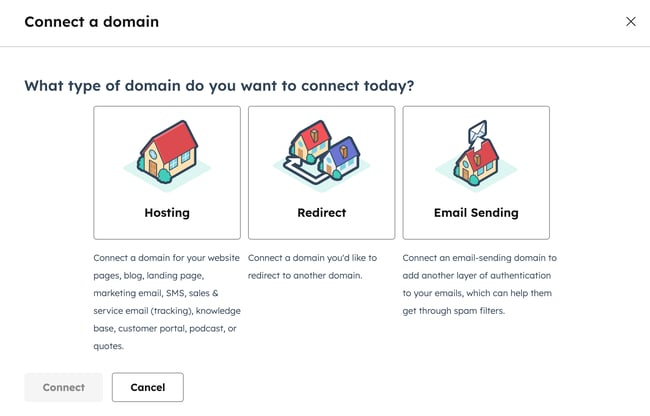
- Geben Sie im Feld Domain die Subdomain (z. B. www), die Brand Domain (z. B. mywebsite) und die Top-Level-Domain (z. B. com) ein:
- Subdomain: Die Subdomain ist der erste Teil des Domain-Namens. In www.mywebsite.com ist zum Beispiel www die Subdomain. Lassen Sie dieses Feld leer, um Inhalte auf der Root-Domain zu verknüpfen und zu hosten.
- Brand Domain: Die Brand Domain, auch Domain-Name genannt, befindet sich zwischen der Subdomain und der Top-Level-Domain. In www.mywebsite.com ist zum Beispiel mywebsite die Marke Domain. Wenn Sie eine Domain zum ersten Mal verknüpfen, wird diese Domain als Brand Domain Ihres Accounts festgelegt. Erfahren Sie mehr über Brand Domains.
- Top-Level-Domain: Die Top-Level-Domain kommt nach der Brand Domain. In www.mywebsite.com ist com beispielsweise der Domain der obersten Ebene.
- Klicken Sie im Abschnitt Erweiterte Optionen auf das Dropdown-Menü Primäre Inhaltstypen und wählen Sie die relevanten Inhaltstypen aus.
Bitte beachten: Der Inhaltstyp E-Mail wird für die URLs der Webversion, des Bildes und der Seite mit den Abonnementeinstellungen Ihrer Marketing-E-Mails verwendet. Es handelt sich nicht um die E-Mail-Versanddomain, mit der die Von-Adresse zum Versenden von Marketing-E-Mails authentifiziert wird. Erfahren Sie, wie Sie eine E-Mail-Versand-Domain verknüpfen.
- Klicken Sie auf das Dropdown-Menü Primäre Sprache und wählen Sie eine Sprache aus. Die primäre Sprache hilft Suchmaschinen, die Sprache Ihrer Seiteninhalte für die Subdomain zu ermitteln. Erfahren Sie mehr über das Verwalten von mehrsprachigen Inhalten.
- Klicken Sie auf Weiter.

Bitte beachten: Wenn Sie die Fehlermeldung erhalten, dass Ihre Domain bereits von einem HubSpot-Kunden hinzugefügt wurde, stellen Sie sicher, dass Sie die Domain nicht in einem anderen HubSpot-Account verwenden. Wenn Sie nicht über die Domain auf den Account zugreifen können oder glauben, dass ein anderer Kundenaccount die Domain fälschlicherweise verwendet, wenden Sie sich an den HubSpot-Support
- Weiterleitungen werden automatisch entweder von Ihrer Root-Domain zur Subdomain oder von der www-Subdomain zu Ihrer Root-Domain eingerichtet, je nachdem, ob Sie eine Root-Domain oder eine Subdomain verknüpfen.

- Klicken Sie auf Weiter.
- Für den nächsten Schritt des Prozesses müssen Sie sich bei Ihrem DNS-Anbieter anmelden, um auf Ihre DNS-Einträge zuzugreifen. Um die Details der Hosting-Konfiguration zu bestätigen, klicken Sie auf das Kontrollkästchen Ich verstehe . Erfahren Sie mehr über die Aktualisierung Ihrer DNS-Einträge.

- Viele gängige DNS-Anbieter unterstützen das Anmelden und Verknüpfen mit Ihrer Domain direkt in HubSpot. Wenn Sie einen gängigen Anbieter wie GoDaddy, AWS, IONOS, Namecheap oder Cloudflare nutzen, klicken Sie auf Mit [Anbieter] anmelden und scrollen Sie im Dialogfeld nach unten.
- Wenn Sie einen anderen Domain-Anbieter verwenden oder wenn Sie stattdessen die Änderungen an Ihrer DNS-Konfiguration manuell vornehmen möchten, klicken Sie auf Nein, ich richte sie manuell ein.
- Wenn Sie nicht auf Ihren DNS-Anbieter zugreifen können, klicken Sie auf Setup-Link teilen , um ihn an Ihr IT-Team oder Ihren Administrator zur Einrichtung zu senden (powered by Entri). Klicken Sie unten links auf Später abschließen. Sie können das Verknüpfen Ihrer Domain mit HubSpot zu einem späteren Zeitpunkt fortsetzen.
- Melden Sie sich bei Ihrem Domains-Anbieter an und suchen Sie die Einstellungen für Ihre DNS-Einträge. Wenn Sie Ihre DNS-Einstellungen nicht finden können, lesen Sie die unten beschriebenen anbieterspezifischen Schritte.
- Kopieren Sie die Werte in den Spalten Host und Erforderliche Daten in HubSpot. Fügen Sie in Ihrem DNS-Anbieterkonto den Wert in die entsprechenden Felder für den CNAME-Eintrag der Subdomain ein, die Sie verknüpfen. Sobald Sie die Werte in den CNAME-Eintrag eingegeben haben, klicken Sie auf Verifizieren.


Bitte beachten: Einige Anbieter wie Network Solutions oder GoDaddy fügen Ihre Brand Domain und Ihre Top-Level-Domain automatisch am Ende von DNS-Einträgen hinzu. Wenn Sie beispielsweise {hsdomainkey.yourdomain.com} eingeben, wird dieser Wert in {hsdomainkey.yourdomain.com.yourdomain.com} verwandelt, was zu einem DNS Fehler führt. Kopieren Sie stattdessen den Wert, jedoch ohne den .ihredomain.de-Teil, und fügen Sie ihn in das entsprechende Feld im Konto bei Ihrem DNS-Anbieter ein.
- Sobald Sie Ihre DNS-Einträge aktualisiert haben, werden sie innerhalb von 15 bis 80 Minuten verifiziert. Die verbleibende Zeit wird unten auf der Seite angezeigt. Wenn Sie diese Seite verlassen, wird der Validierungsprozess nicht beeinträchtigt.


-
- Wenn es Probleme beim Verifizieren Ihrer DNS-Änderungen gibt, können Sie eine detaillierte Beschreibung der aufgetretenen Fehler überprüfen.
- Eine ausführlichere Beschreibung des Fehlers erhalten Sie, wenn Sie den Mauszeiger über das warning Warnsymbol in der Spalte Aktuelle Daten bewegen.


Sobald Ihre Domains verknüpft sind, wird SSL automatisch aktiviert. Dies dauert in der Regel einige Minuten, kann aber auch bis zu vier Stunden dauern. Erfahren Sie mehr über SSL- und Domain-Sicherheit sowie das Beheben von Fehlern bei SSL-Zertifikaten.
HubSpot stellt keine SSL-Zertifikate für Domains bereit, die 64 Zeichen überschreiten. Diese Beschränkung gilt für Subdomain, Domain und Top-Level-Domain. Wenn Ihre Domain länger als 64 Zeichen sein muss, können Sie SSL aktivieren, indem Sie ein benutzerdefiniertes SSL-Zertifikat erwerben. Um dies einzurichten, wenden Sie sich an Ihren HubSpot-Kundenbetreuer oder kontaktieren Sie den HubSpot-Support, um mit der richtigen Person verbunden zu werden.
Neue Inhaltstypen zu bestehenden Domains hinzufügen
Sobald Sie eine Domain verknüpft haben, können Sie bearbeiten, welche Inhaltstypen auf dieser Domain gehostet werden.
- Klicken Sie in Ihrem HubSpot-Account in der Hauptnavigationsleiste auf das settings Zahnradsymbol, um die Einstellungen aufzurufen.
- Gehen Sie in der linken Seitenleiste zu Content > Domains & URLs.
- Klicken Sie neben der Domain, die Sie bearbeiten möchten, auf das Dropdown-Menü Aktionen und wählen Sie Primäre Content-Typen ändern (z. B. Website-Seiten) aus.


- Aktivieren Sie im Dialogfeld das Kontrollkästchen neben jedem Inhaltstyp , den Sie auf dieser Domain hosten möchten, und klicken Sie dann auf Speichern.


- Um das Hinzufügen des primären Inhaltstyps zu einer neuen Hosting-Domain zu bestätigen, aktivieren Sie das Kontrollkästchen Ich verstehe.
- Wenn Sie fertig sind, klicken Sie auf "Änderungen speichern".

